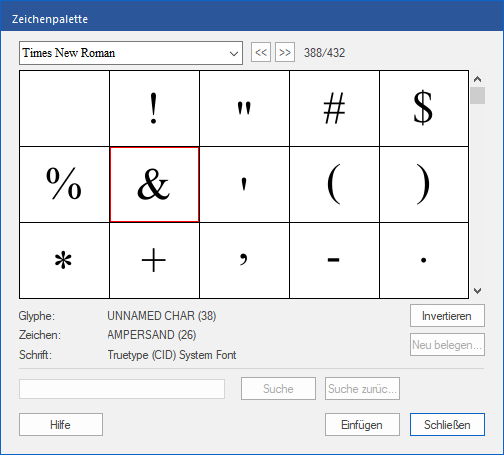FreePDF: Diese Funktionen sind in FreePDF nicht enthalten.
Verwenden Sie das Dialogfenster Zeichenpalette, damit Sie Zeichen, die nur umständlich über die Tastatur einzugeben sind, einzusetzen oder um die Zeichenauswahl einer bestimmten Schriftart zu prüfen.
| 1. | Klicken Sie mit dem Textwerkzeug  aus der Schnellzugriffsleiste in den gewünschten Text. aus der Schnellzugriffsleiste in den gewünschten Text. |
| 2. | Rufen Sie den Ribbonbefehl Einfügen | Gruppe Text | Sonderzeichen  auf. auf. |
| 3. | Verwenden Sie die Auswahlliste oben im Dialogfenster, um die gewünschte Schriftart auszuwählen. Die gezeigten Schriftarten sind entweder in der PDF-Datei eingebettet oder auf Ihrem Computer installiert. |
| 4. | Klicken Sie auf eine Glyphe (ein Zeichen), um sie auszuwählen und ihre Eigenschaften zu sehen: |
| Glyphe: interner Name des Zeichens im PDF (nicht immer verfügbar) |
| Zeichen: offizielle Beschreibung gemäß Unicode-Dokumentation |
| Schrift: Typ der Schrift, aus der das Zeichen stammt |
| 5. | Mit der Schaltfläche Einfügen wird das Zeichen in das PDF Dokument eingefügt (oder führen Sie einen Doppelklick auf das Zeichen aus). |
| 6. | Mit der Schaltfläche Neu belegen können Sie bei Bedarf die Bedeutung schlecht zugeordneter Glyphen neu definieren. Weitere Informationen hierzu finden Sie im Abschnitt Zeichen neu belegen. |